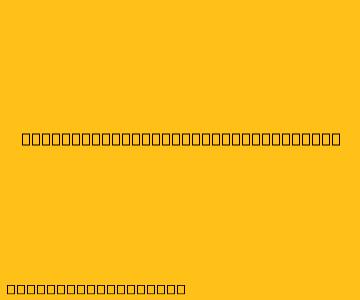Cara Menggunakan Aplikasi MATLAB
MATLAB adalah sebuah aplikasi perangkat lunak yang digunakan untuk komputasi numerik, visualisasi, dan pemrograman. MATLAB sangat populer di kalangan ilmuwan, insinyur, dan analis karena kemampuannya untuk memecahkan masalah kompleks dengan cepat dan efisien. Berikut adalah beberapa langkah dasar untuk menggunakan MATLAB:
1. Memulai MATLAB
- Buka MATLAB: Temukan ikon MATLAB di komputer Anda dan klik dua kali untuk membukanya.
- Command Window: Jendela utama MATLAB adalah Command Window. Di sini, Anda dapat memasukkan perintah dan melihat hasilnya.
2. Menjalankan Perintah dan Menghasilkan Output
- Masukan Perintah: Ketik perintah di Command Window dan tekan Enter untuk menjalankannya. Misalnya, untuk menambahkan dua angka, ketik
2 + 3dan tekan Enter. MATLAB akan menampilkan hasilnya, yaitu5. - Variabel: Anda dapat menyimpan hasil perhitungan dalam variabel. Misalnya, ketik
a = 2 + 3dan tekan Enter. Sekarang, variabelamenyimpan nilai5. Anda dapat mengakses nilai variabel ini kapan saja. - Fungsi: MATLAB memiliki banyak fungsi bawaan yang dapat Anda gunakan untuk melakukan berbagai operasi. Misalnya, untuk menghitung akar kuadrat dari 9, ketik
sqrt(9)dan tekan Enter.
3. Membuat Skrip
- File M: Anda dapat membuat skrip MATLAB dengan menyimpan serangkaian perintah dalam file dengan ekstensi
.m. Skrip ini dapat digunakan untuk menjalankan serangkaian perintah secara berurutan. - Editor: Buka editor MATLAB dengan mengklik "New" > "Script".
- Menjalankan Skrip: Simpan skrip dan jalankan dengan mengklik tombol "Run" atau dengan mengetik nama file skrip di Command Window dan menekan Enter.
4. Membuat Plot
- Fungsi Plot: MATLAB menyediakan fungsi
plotuntuk membuat grafik. Misalnya, untuk membuat plot fungsi sinus, ketikx = linspace(0, 2*pi, 100); y = sin(x); plot(x,y)dan tekan Enter. - Pengaturan Grafik: Anda dapat mengatur berbagai aspek dari grafik, seperti judul, label sumbu, warna, dan jenis garis.
5. Mengakses Help
- Dokumentasi: MATLAB memiliki dokumentasi yang komprehensif yang tersedia melalui tombol "Help" atau dengan mengetik
docdiikuti dengan nama fungsi di Command Window. - Contoh: Dokumentasi MATLAB juga menyediakan contoh kode untuk menunjukkan cara menggunakan fungsi tertentu.
6. Beberapa Fitur Tambahan
- Toolbox: MATLAB menyediakan berbagai toolbox untuk melakukan berbagai tugas khusus, seperti pemrosesan sinyal, pengolahan citra, dan analisis statistik.
- GUI: Anda dapat membuat antarmuka pengguna grafis (GUI) untuk aplikasi MATLAB Anda.
- Simulink: Simulink adalah alat simulasi dan desain sistem yang terintegrasi dengan MATLAB.
Kesimpulan
MATLAB adalah alat yang kuat dan serbaguna untuk komputasi numerik, visualisasi, dan pemrograman. Dengan mempelajari dasar-dasar penggunaan MATLAB, Anda dapat mulai menyelesaikan berbagai masalah dan mengembangkan aplikasi sendiri.